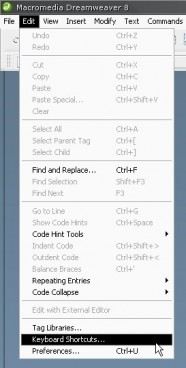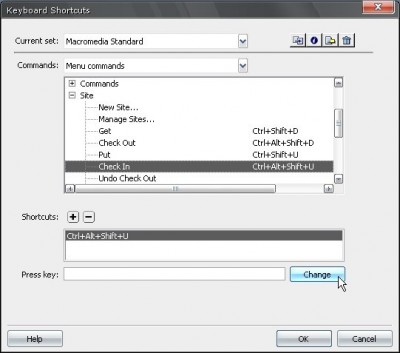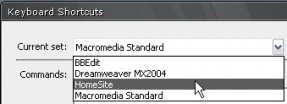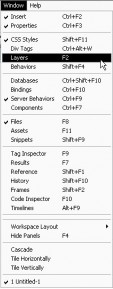|
|
|||||||||||||||||||||||||||||||||||||||||||||||||||||||||||||||||||||||||||||||||||||||||||||||||||||||||||||||||||||||||||||||||||||||||||||||||||||||||||||||||||||||||||||||||||||||||||||||||||||||||||||
|
|
|||||||||||||||||||||||||||||||||||||||||||||||||||||||||||||||||||||||||||||||||||||||||||||||||||||||||||||||||||||||||||||||||||||||||||||||||||||||||||||||||||||||||||||||||||||||||||||||||||||||||||||
|
|
|||||||||||||||||||||||||||||||||||||||||||||||||||||||||||||||||||||||||||||||||||||||||||||||||||||||||||||||||||||||||||||||||||||||||||||||||||||||||||||||||||||||||||||||||||||||||||||||||||||||||||||
 |
 |
||||||||||||||||||||||||||||||||||||||||||||||||||||||||||||||||||||||||||||||||||||||||||||||||||||||||||||||||||||||||||||||||||||||||||||||||||||||||||||||||||||||||||||||||||||||||||||||||||||||||||||
|
Dreamweaver Klavye Kısayolları Klavye kısayollarının yönetimiDreamweaver içerisinde klavye kısayollarını kullanmanın dışında önceden kullandığınız başka bir editördeki kısayollar gibi DW kısayollarını da yapılandırabiliyorsunuz. Genelde belli kısayollara alışmış bir kullanıcı için yeni ve başka bir sistemi kullanamaya başlamak oldukça zor olabilmekte. Bu bakımdan DW içerisinde Edit / Keyboard Shortcuts menüsü ile DW kısayollarını yeniden yapılandırabiliyorsunuz.
Edit / Keyboard Shortcuts menüsü ile DW kısayollarını yeniden yapılandırabiliyorsunuz Klavye kısayolları yapılandırma penceresinden kısayollar ile ilgili bütün işlemleri yapmak mümkün.
Klavye kısayolları yapılandırma penceresi Current Set: Bu açılır menüden kullandığınız diğer programlardaki ön tanımlı kısayolları doğrudan DW içerisine aktarabilme şansına sahibiz. Örneğin eski bir "HomeSite" fanatiği için buradaki klavye kısayollarını görmek eminim oldukça heyecan verici olacaktır. Aynı Şekilde "Dreamweaver MX 2004" kullanıcıları da alıştıkları düzene buradan geçiş yapabilirler.
Bu menü ile tanımlı bir profili seçebilirsiniz. "Current set" ile aynı hizada yer alan düğmeler ile de seçili kısayolları profillerini yönetebilirler.
Commands: Bu açılır menü ile hangi kısayol grubunu düzenlemek istediğinizi seçebilirsiniz. Shortcuts: bölümünde yer alan (+) ve (-) düğmeleri ile seçtiğiniz işlem için yeni kısayollar ekleyip silebilirsiniz. "Press key" kısmında ilgili tuş kombinasyonlarına basıp "Change" düğmesi ile kısayolu değiştirebilirsiniz. Klavye kısayollarının yönetimi bu şekilde. Şimdi yazımıza sıkça kullanabileceğiniz bazı işlemlerin klavye kısayollarına deyinerek yazımıza devam edelim. Klavye kısayolları
Ok tuşlarının kullanımı sadece Windows kullanıcıları için geçerlidir. Windows içerisindeki "Control (CTRL)" tuşu yerine "Macintosh" kullanıcıları "Command", "Enter" tuşu yerine ise "Return" tuşunu kullanabilirler. Paneller arası geçişDoküman penceresi içerisinde çalışırken Control+Alt+Tab ile panel grubu odaklamasıı değiştirebilirsiniz. Odaklanamnın hangi panelde olduğunu panel başlığı çevresindeki kesikli çizgilerden oluşan çerçeveden anlayabilirsiniz. Tekrar Control+Alt+Tab kombinasyonu ile sonraki panele geçebilirsiniz. Bir önceki panele dönmek için ise Control+Alt+Shift+Tab tuş kombinasyonunu kullanabilirsiniz. Bu tuş kombinasyonları ile kod görünüm ve tasarım görünüm arasındaki geçişleri de yapabilmeniz mümkün.
Panel kısayolları Eğer ilgilendiğiniz panel açık değilse panel klavye kısayolu ile paneli açıp kapatabilirsiniz. İstediğiniz panelin başlık çubuğu odaklı iken "Space (boşluk)" tuşu ile paneli genişletebilir "Tab" tuşu ile de panel içerisinde gezinebilirsiniz. Eğer birden fazla alt paneli olan bir panel grubunda diğer sekmelere geçmek isterseniz "CTRL+Tab" (Windows) ya da "Option+Tab" (Macintosh) kombinasyonunu kullanabilirsiniz. Seçenekleri olan bir alana geldiğinizde ok tuşlarını kullanarak seçimleri değiştirebilirsiniz. İletişim pencereleri içerisinde"Tab" tuşu ile seçenekler arası geçişler yapabilirsiniz. Eğer seçenek birden fazla opsiyon içeriyorsa (örneğin açılır menüler-combo box'lar gibi) ok tuşları ile herhangi birini seçebilirsiniz. Eğer iletişim penceresi birden fazla sekme içeriyorsa "CTRL+Tab" (Windows) ya da "Option+Tab" (Macintosh) kombinasyonunu ile sekmeler arası geçiş yapabilirsiniz. İletişim penceresinden çıkmak için "Enter" (Windows) ya da "Return" (Macintosh) tuşuna basabilirsiniz. Frameler ile çalışırkenDoküman penceresinde çalışırken "Alt+Üst ok" tuş kombinasyonu ile aktif frame'e odaklanılabilir. "Alt+Üst ok" kombinasyonuna basmaya devam ederek Frameset seçimi de yapmak mümkündür. "Alt+Aşağı ok" ile alt framelere (child frames) odaklama yapılabilir. "Alt+Sağ-Sol ok" tuşları ile frameler arası geçiş yapılabilir. Tablolar ile çalışrkenTablo içerisinde ok tuşları yada Tab duşu ile hücreler arası geçiş yapabilirsiniz. "Control+A" (Windows) ya da "Command+A" ile hücreyi seçebilirsiniz. Tüm tabloyu seçmek için bu tuş kombinasyonuna iki kez basmanız yeterli olacaktır. Bir tablodan çıkmak için üç defa "Control+A" (Windows) ya da "Command+A" kombinasyonuna basmanız yeterlidir. Kısayollar tablosuİşinize yarayacak en sık kullanılan kısayolları bu tablodan takip edebilirsiniz.
|
|||||||||||||||||||||||||||||||||||||||||||||||||||||||||||||||||||||||||||||||||||||||||||||||||||||||||||||||||||||||||||||||||||||||||||||||||||||||||||||||||||||||||||||||||||||||||||||||||||||||||||||
 |
|||||||||||||||||||||||||||||||||||||||||||||||||||||||||||||||||||||||||||||||||||||||||||||||||||||||||||||||||||||||||||||||||||||||||||||||||||||||||||||||||||||||||||||||||||||||||||||||||||||||||||||
|
|
|
|
|
|
|
||||||||||||||||||||||||||||||||||||||||||||||||||||||||||||||||||||||||||||||||||||||||||||||||||||||||||||||||||||||||||||||||||||||||||||||||||||||||||||||||||||||||||||||||||||||||||||||||||||||||